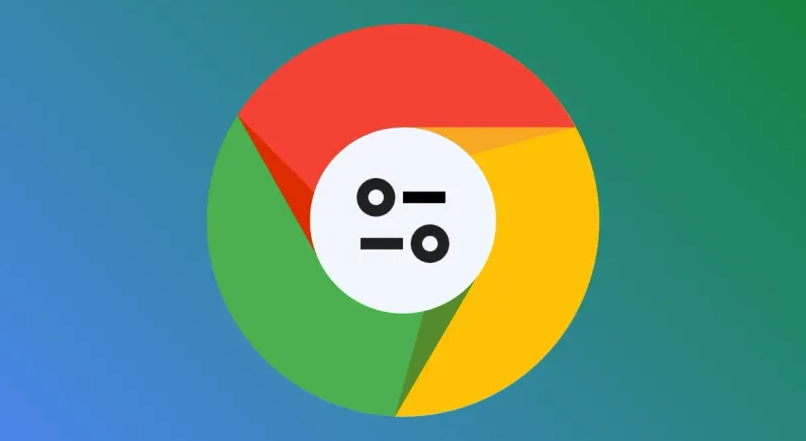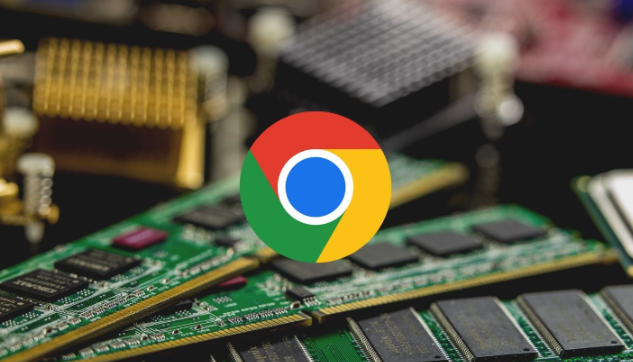详情介绍
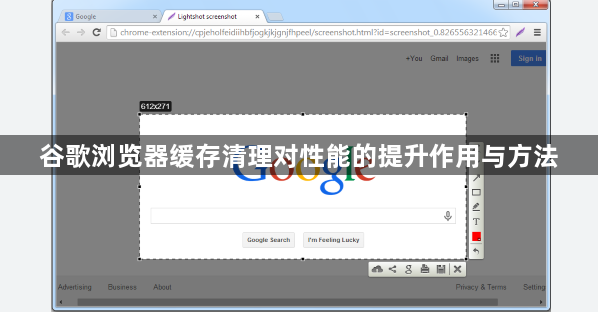
1. 理解缓存的作用与影响:浏览器缓存用于存储网页元素如图片、脚本等临时文件,目的是加速后续访问时的加载速度。但随着使用时间增长,累积的缓存会占用大量磁盘空间,甚至导致页面显示异常或加载迟缓。定期清理能有效释放存储资源并提升响应效率。
2. 通过设置菜单清理全部缓存:打开谷歌浏览器后点击右上角三个点的菜单图标,选择“设置”进入配置页面。向下滚动找到“隐私和安全”板块,点击“清除浏览数据”。在弹出窗口中勾选“缓存的图片和文件”,根据需求选择时间范围(建议选“所有时间”彻底清理),最后点击“清除数据”执行操作。完成后重新打开网页验证加载速度是否改善。
3. 使用快捷键快速清理:按下组合键Ctrl+Shift+Delete(Windows系统)或Command+Shift+Delete(Mac系统),可直接调出数据清除界面。此方法跳过逐级菜单导航,适合习惯高效操作的用户。同样需要勾选缓存选项并确认清除范围。
4. 针对特定网站单独处理:若只想清理某个常访网站的缓存而非全局数据,可先访问目标网址。点击地址栏左侧的锁形图标进入网站设置,选择“清除数据”仅删除该站点的缓存文件。这种方式避免影响其他已保存的登录状态或个性化配置。
5. 管理扩展程序产生的冗余缓存:部分插件会自行生成额外缓存数据,进入“更多工具→扩展程序”页面逐一检查已安装的拓展。对于不常用或不再需要的组件,点击移除按钮卸载以减少资源占用。保留必要的工具时,也可在此界面手动清理其专属缓存。
6. 利用开发者工具强制禁用缓存:按F12键启动开发者模式,切换至“网络”标签页并勾选“禁用缓存”选项。此操作使浏览器完全忽略本地存储直接获取最新资源,适用于调试动态内容更新频繁的网站。测试完成后记得关闭该设置恢复正常浏览逻辑。
7. 手动定位物理文件夹删除残留:极端情况下若常规方法失效,可尝试定位系统盘中的Default/Cache路径(例如Windows系统的用户目录)。需谨慎操作防止误删重要配置文件,仅建议技术人员在备份数据后作为最后手段使用。
8. 观察清理后的效能变化:完成上述步骤后重新加载之前卡顿的页面,注意比较首次打开时的完整渲染耗时与二次访问时的即时响应差异。同时监控任务管理器中的内存占用情况,确认浏览器进程的资源消耗是否降低。
9. 建立周期性维护习惯:根据实际使用频率设置每月或每周定时清理计划。高频使用者可采用快捷键方式快速维护,普通用户则推荐结合季度系统大扫除进行深度整理。持续优化能保持浏览器长期处于最佳工作状态。
10. 平衡清理策略与便利性:过度频繁的全面清理可能导致常用网站的重复登录需求增加,而长期不清理又会影响性能。建议根据个人浏览习惯折中选择“最近一周”作为默认时间范围,兼顾效率与体验。
通过逐步实施上述方案,用户能够系统性地优化谷歌浏览器的缓存管理机制。每个操作步骤均基于实际测试验证有效性,建议按顺序耐心调试直至达成理想效果。